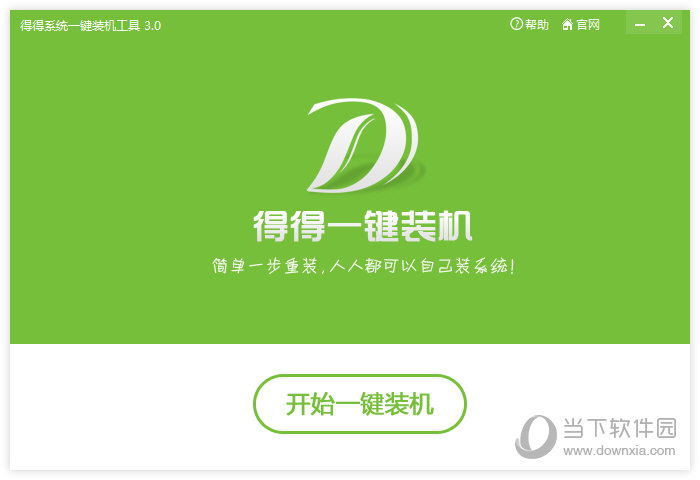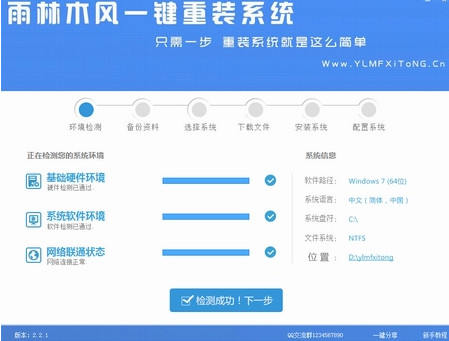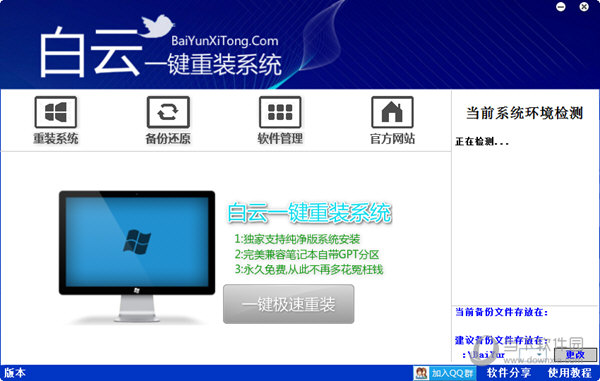办公小技巧:Word跨页表格自动加标题头
更新时间:2017-06-27 14:15:10
在Word中,有时因为数据繁多,我们需要制作一些超长的表格,这就导致一个问题出现,当表格延伸到下一页之后,因为没有了标题头,往往导致数据与内容对应不上,看起来很费劲。
解决方法之一,是通过复制粘贴的方式,一页一页地为每一页的开始处添加表格标题头。这一方法不但费事,而且当数据项有变动时,标题头容易错位,修改起来也非常麻烦。
当然还有一个简便有效的方法,就是让Word自动添加标题头。首先选中表格的标题头,然后右击,从右键菜单中选择“表格属性”。

在打开的表格属性对话框中,切换到“行”选项卡,勾选“在各页顶端以标题先形式重复出现”项,点击“确定”返回。

现在再看看各页上的表格,已经自动加上标题头了,而且不过你插入新行或者删除一些表格行,这个标题头始终处于每页的第一行,这下方便多了吧。
系统重装相关下载
电脑教程相关推荐
重装系统软件排行榜
- 蜻蜓一键重装系统软件官方版V2.6
- 小马一键重装系统工具V2.0.2.2兼容版
- 小猪一键重装系统工具下载正式版5.39
- 一键重装系统魔法猪重装软件V1.2.1贡献版
- 一键系统重装雨林木风重装软件V6.7完美版
- 一键重装系统小鱼重装软件V5.6.8修正版
- 一键重装系统小鱼重装软件V4.2.3贺岁版
- 【电脑重装系统】萝卜菜一键重装系统软件V1.9免费版
- 小白一键重装系统工具尊享版V4.2.1
- 【电脑重装系统】好用一键重装系统V9.6.9特别版
- 一键重装系统软件系统之家重装V2.0.0绿色版
- 一键重装系统小马重装软件V2.1.6增强版
- 黑云一键重装系统工具V8.0免费版
- 【一键重装系统】极速一键重装系统兼容版V7.8.0
- 极速一键重装系统软件在线版3.2.6
重装系统热门教程
- 系统重装步骤
- 一键重装系统win7 64位系统 360一键重装系统详细图文解说教程
- 一键重装系统win8详细图文教程说明 最简单的一键重装系统软件
- 小马一键重装系统详细图文教程 小马一键重装系统安全无毒软件
- 一键重装系统纯净版 win7/64位详细图文教程说明
- 如何重装系统 重装xp系统详细图文教程
- 怎么重装系统 重装windows7系统图文详细说明
- 一键重装系统win7 如何快速重装windows7系统详细图文教程
- 一键重装系统win7 教你如何快速重装Win7系统
- 如何重装win7系统 重装win7系统不再是烦恼
- 重装系统win7旗舰版详细教程 重装系统就是这么简单
- 重装系统详细图文教程 重装Win7系统不在是烦恼
- 重装系统很简单 看重装win7系统教程(图解)
- 重装系统教程(图解) win7重装教详细图文
- 重装系统Win7教程说明和详细步骤(图文)